Vậy là Apple đã chính thức phát hành iOS 15 cho người dùng iPhone, đem đến nhiều tính năng hấp dẫn như SharePlay cho FaceTime, giao diện trình duyệt Safari mới, cải thiện tính năng không làm phiền, nhận dạng chữ viết từ hình ảnh, và nhiều điều khác nữa. Để trải nghiệm những tính năng mới này, dưới đây là cách cập nhật iOS 15 chính thức cho thiết bị iPhone của bạn. Đừng chờ đợi nữa, hãy khám phá ngay!
PHIÊN BẢN IOS 15 HỖ TRỢ MÁY NÀO?
Danh sách các thiết bị iPhone có hỗ trợ cập nhật iOS 15, cụ thể gồm: iPhone 6s, iPhone 6s Plus, iPhone SE (2016), iPhone 7, iPhone 7 Plus, iPhone 8, iPhone 8 Plus, iPhone X, iPhone XR, iPhone XS, iPhone XS Max, iPhone 11, iPhone 11 Pro, iPhone 11 Pro Max, iPhone SE (2020), iPhone 12 mini, iPhone 12, iPhone 12 Pro, iPhone 12 Pro Max, iPhone 13 mini, iPhone 13, iPhone 13 Pro, iPhone 13 Pro Max, iPod Touch (thế hệ thứ 7).
CẦN CHUẨN BỊ GÌ ĐỂ CẬP NHẬT LÊN IOS 15 TRƠN TRU NHẤT?
Để quá trình tải và cập nhật iOS 15 chính thức diễn ra suôn sẻ, hãy thực hiện các bước sau:
- Kiểm tra dung lượng trống: Đảm bảo máy của bạn có khoảng 6-7GB dung lượng trống vì bản cập nhật thường khá lớn.
- Sạc pin đầy đủ: Pin của iPhone cần ít nhất 50% dung lượng để thực hiện quá trình cập nhật.
- Kết nối mạng Wi-Fi: Sử dụng kết nối Wi-Fi để tăng tốc quá trình tải về và tránh gián đoạn.
TẠI SAO IPHONE KHÔNG THỂ CẬP NHẬT LÊN IOS 15?
iOS 15 là hệ điều hành mới nhất đến từ nhà Táo khuyết với những tính năng cải tiến được đánh giá là vượt trội, có độ nhạy và mượt, độ bảo mật cao,… nhằm tăng cường trải nghiệm người dùng. Do đó, rất nhiều người dùng iPhone đều háo hức cập nhật iOS 15. Trường hợp bạn không thể update, thì các nguyên nhân phổ biến có thể là:
Điện thoại iPhone của bạn không hỗ trợ cập nhật iOS 15.
Dung lượng iPhone của bạn không đủ.
Kết nối mạng không ổn định.
Hết pin trong quá trình cập nhật.
Thực hiện không đúng thao tác cập nhật lên iOS 15.
CÁCH CẬP NHẬT IOS 15 CHÍNH THỨC
Đối với iPhone dùng iOS 15 Beta
Bước 1. Bạn vào Cài đặt > Cài đặt chung > Quản lý VPN & Thiết bị.
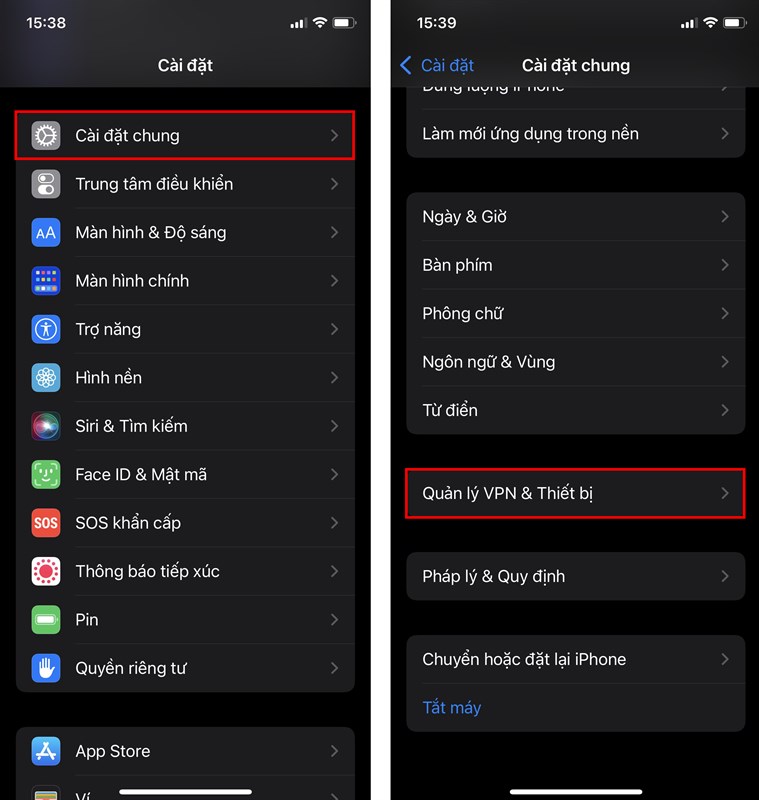
Bước 2. Bạn chọn hồ sơ cấu hình iOS 15 Beta Software Profile > Xóa cấu hình. Tiến hành khởi động lại máy.
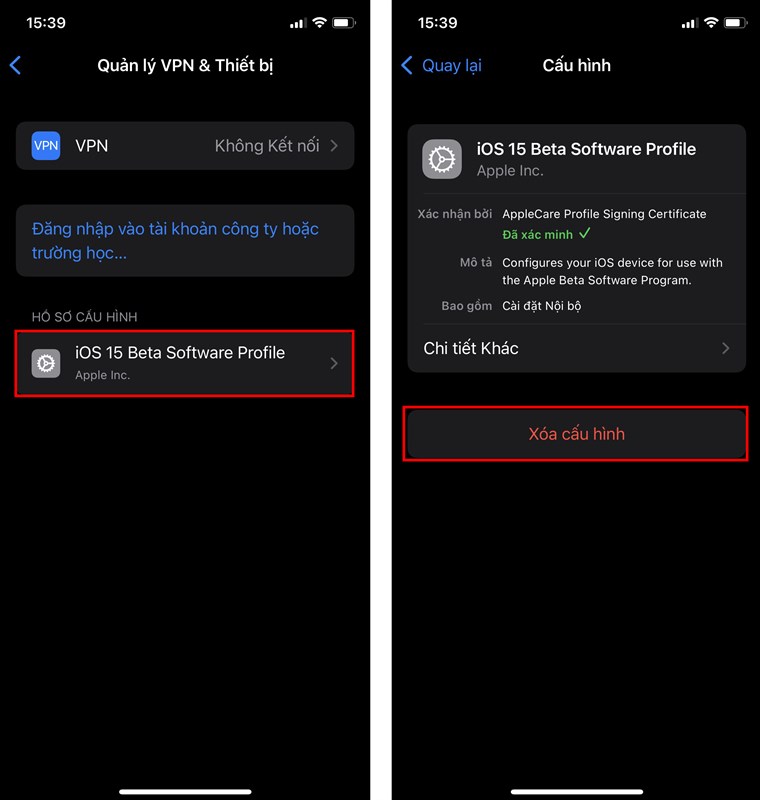
Bước 3. Giờ thì bạn vào Cài đặt > Cài đặt chung > Cập nhật phần mềm > Tải về và cài đặt iOS 15 chính thức nhé.
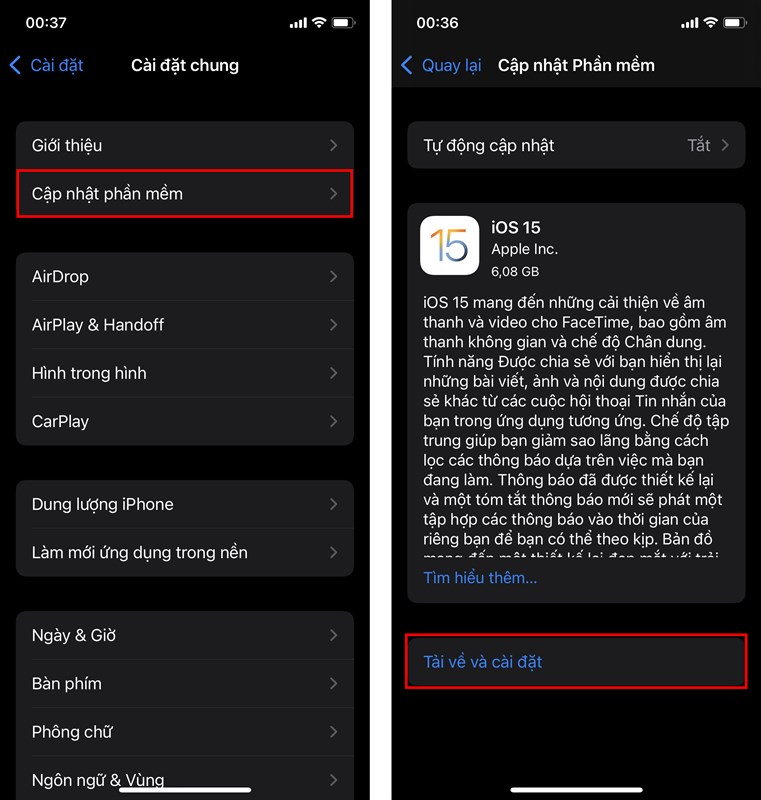
Đối với iPhone chạy iOS 14
Bạn có thể cập nhật trực tiếp lên iOS 15 chính thức thông qua OTA, vào Cài đặt > Cài đặt chung > Cập nhật phần mềm > Tải về và cài đặt iOS 15 chính thức.
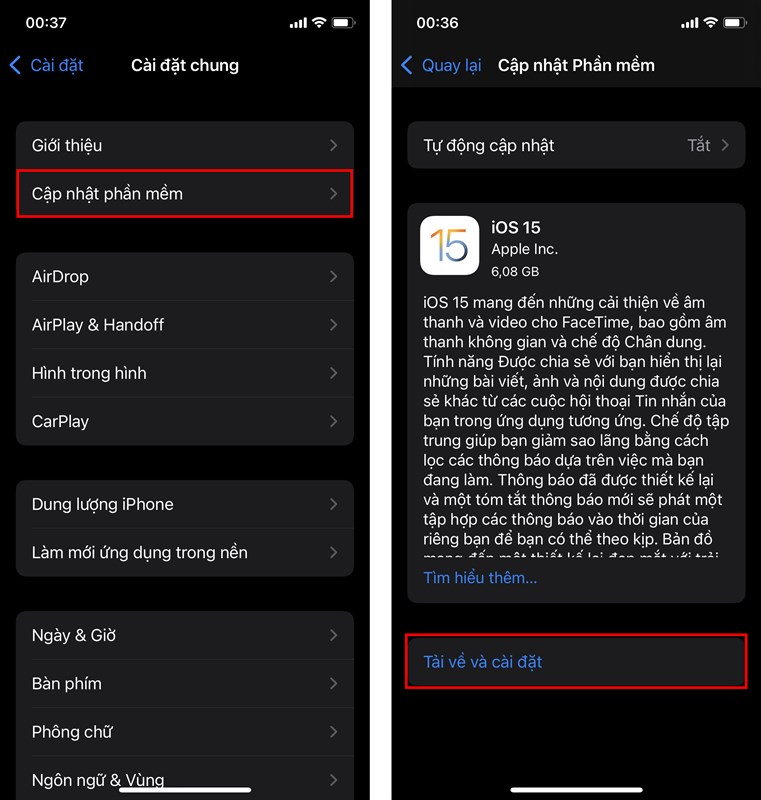
Chúc mừng bạn đã hoàn tất quá trình hướng dẫn cập nhật iOS 15 chính thức! Nếu có bất kỳ thắc mắc nào, đừng ngần ngại để lại comment. Đừng quên bấm Like và Chia sẻ bài viết để ủng hộ tác giả. Cảm ơn bạn đã theo dõi, và hẹn gặp lại trong các bài viết sắp tới!
NHỮNG CÂU HỎI THƯỜNG GẶP
1.Có nên cập nhật lên iOS 15 hay không?
Việc cập nhật lên iOS 15 mang đến nhiều tính năng mới và cải thiện hiệu suất cho iPhone/iPad của bạn. Tuy nhiên, cũng có một số lỗi được báo cáo trên iOS 15. Do đó, bạn nên cân nhắc kỹ trước khi cập nhật.
2.Cập nhật lên iOS 15 có mất nhiều thời gian không?
Thời gian cập nhật lên iOS 15 phụ thuộc vào tốc độ kết nối internet của bạn và dung lượng của bản cập nhật.





